Jak odebrat účet Microsoft z Windows 11
Různé / / April 06, 2023
S přeměnou Windows 8 v roce 2012 softwarový gigant docela ztížil používání desktopového systému bez účtu Microsoft. Totéž platí i pro Windows 11. Chcete-li využít plný potenciál svého počítače, musíte se přihlásit pomocí účtu Microsoft. Ale pro soukromí a další obavy, můžete snadno odebrat účet Microsoft z Windows 11 a pokračovat v práci v místním.

Možná nebudete chtít synchronizovat důležité soubory a média na OneDrive nebo sdílet umístění se společností Microsoft ve Windows 11. Pomocí následujících kroků můžete odebrat svůj účet Microsoft ze systému Windows 11.
Měli byste odebrat svůj účet Microsoft z Windows 11
Za prvé, nedoporučujeme zcela odstranit účet Microsoft z počítače se systémem Windows 11. Je to nezbytná součást Windows 11. Aktivní účet Microsoft vám umožňuje stahovat aplikace a hry z obchodu Microsoft Store, nahrávat média a dokumenty OneDrivea synchronizujte svá nastavení ve všech zařízeních se systémem Windows.
Pokud však nechcete sdílet svá data se společností Microsoft, můžete svůj účet Microsoft z Windows 11 odebrat. Je to také dobrý nápad, když svůj notebook na pár dní předáte kamarádovi. Můžete zabránit tomu, aby osoba nahlížela do vašich soukromých souborů OneDrive a dalších aplikací na vašem počítači. Ať už je důvod jakýkoli, zde jsou způsoby, jak odebrat účet Microsoft z Windows 11.
Vytvořte místní účet v systému Windows 11
Než odeberete účet Microsoft z Windows 11, měli byste nejprve přidat místní účet do počítače. Postupujte podle níže uvedených kroků.
Krok 1: Stisknutím kláves Windows + I otevřete aplikaci Nastavení.
Krok 2: V levém postranním panelu vyberte „Účty“ a v pravém podokně klikněte na „Další uživatelé“.

Krok 3: Vyberte možnost Přidat účet.

Krok 4: Klikněte na „Nemám přihlašovací údaje této osoby“.

Krok 5: Vyberte možnost Přidat uživatele bez účtu Microsoft.

Krok 6: Zadejte uživatelské jméno a heslo a dokončete nastavení stisknutím tlačítka Další.

Chcete-li odebrat svůj účet Microsoft, musíte místnímu účtu udělit oprávnění správce. Windows 11 vytvoří nový místní účet se standardními oprávněními. Projděte si níže uvedené kroky.
Krok 1: Otevřete Účty v Nastavení Windows 11 (viz kroky výše).
Krok 2: Vyberte možnost „Další uživatelé“.
Krok 3: Klikněte na šipku dolů vedle místního účtu.

Krok 4: Vyberte možnost Změnit typ účtu.

Krok 5: Rozbalte nabídku Typ účtu a vyberte Správce.

Odhlaste se ze svého aktuálního účtu Microsoft a znovu se přihlaste pomocí místního účtu.
Odeberte svůj účet Microsoft z Windows 11
Po nastavení místního účtu s oprávněními správce můžete z počítače se systémem Windows 11 odebrat všechny připojené účty Microsoft. Zde je návod.
Krok 1: Spusťte nabídku Nastavení systému Windows 11 stisknutím kláves Windows + I.
Krok 2: Zkontrolujte svůj místní účet v levém horním rohu.
Krok 3: Přejděte na Účty a vyberte Další uživatelé.

Krok 4: Zkontrolujte svůj připojený účet Microsoft.
Krok 5: Rozbalte jej a vyberte Odebrat.

Smazáním účtu odstraníte všechna data z tohoto počítače, včetně položek na ploše, stažených souborů, fotografií, hudby a dalších souborů. Ujistěte se zálohujte důležité soubory na OneDrive nebo Disk Google.
Krok 6: Výběrem možnosti „Smazat účet a data“ potvrďte své rozhodnutí.
Váš účet Microsoft se již nebude zobrazovat na přihlašovací obrazovce. Uvidíte pouze svůj místní účet.
Odeberte svůj účet Microsoft pomocí Control Center
Zatímco Microsoft odvedl slušnou práci při importu možností Control Center do přepracované nabídky Nastavení v systému Windows 11, někteří stále dávají přednost tomu prvnímu, aby provedli změny na svém počítači. Pokud mezi ně patříte, přečtěte si dále a naučte se odebrat účet Microsoft pomocí Ovládacího centra.
Krok 1: Stiskněte klávesu Windows a vyhledejte Control Center.
Krok 2: Stisknutím klávesy Enter otevřete aplikaci.

Krok 3: Vyberte „Uživatelské účty“.

Krok 4: Vyberte možnost Odebrat uživatelské účty.
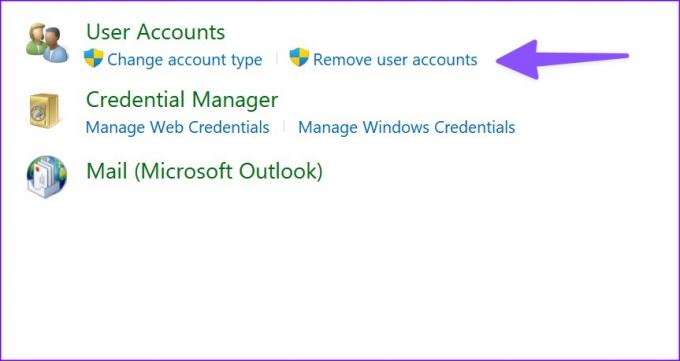
Krok 5: Klikněte na svůj účet Microsoft.
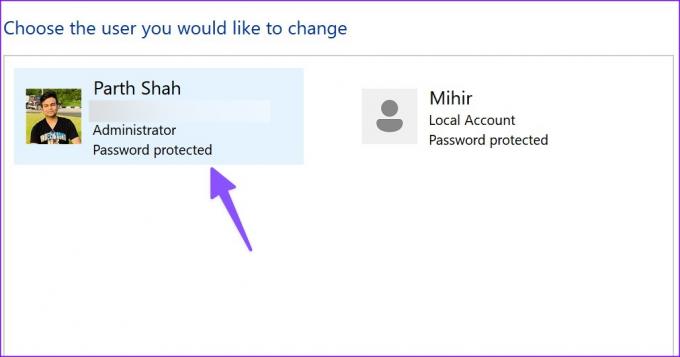
Krok 6: Vyberte možnost Smazat účet.

Systém Windows nabízí možnost zachovat místní soubory. Systém dokáže automaticky uložit obsah vaší plochy a složek Dokumenty, Oblíbené, Hudba, Obrázky a Videa do nové složky na ploše.
Zůstaňte místní a soukromí
Váš místní účet ve Windows 11 má několik omezení bez přítomnosti vašeho účtu Microsoft. Od tebe nelze stahovat aplikace z obchodu Microsoft Store, musíte instalovat aplikace z webu. Při nahrávání souborů a vytváření dokumentů se budete muset spolehnout na webové aplikace. Před odebráním účtu Microsoft z Windows 11 se ujistěte, že rozumíte omezením místního účtu.
Poslední aktualizace 07. listopadu 2022
Výše uvedený článek může obsahovat přidružené odkazy, které pomáhají podporovat Guiding Tech. Nemá to však vliv na naši redakční integritu. Obsah zůstává nezaujatý a autentický.
Napsáno
Parth Shah
Parth dříve pracoval ve společnosti EOTO.tech a pokrýval technické novinky. V současné době je na volné noze ve společnosti Guiding Tech a píše o porovnávání aplikací, návodech, softwarových tipech a tricích a ponoří se hluboko do platforem iOS, Android, macOS a Windows.



